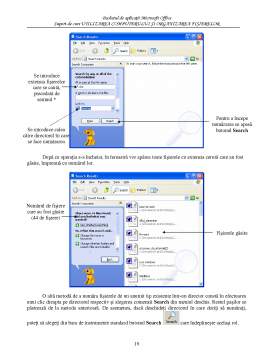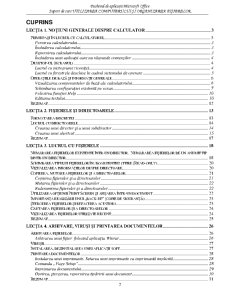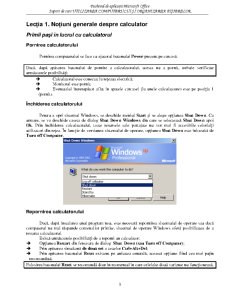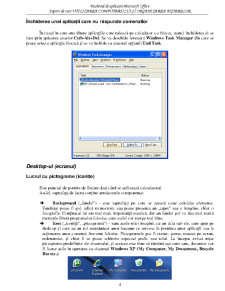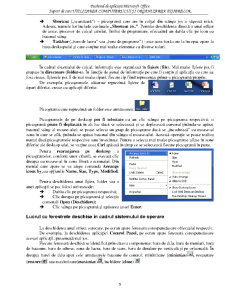Cuprins
- LECTIA 1. NOTIUNI GENERALE DESPRE CALCULATOR. 3
- PRIMII PASI ÎN LUCRUL CU CALCULATORUL. 3
- Pornirea calculatorului. 3
- Închiderea calculatorului. 3
- Repornirea calculatorului. 3
- Închiderea unei aplicatii care nu raspunde comenzilor . 4
- DESKTOP-UL (ECRANUL) . 4
- Lucrul cu pictograme (iconite). 4
- Lucrul cu ferestrele deschise în cadrul sistemului de operare . 5
- OPERATIILE DE BAZA SI INFORMATII GENERALE. 6
- Vizualizarea componentelor de baza ale calculatorului. 6
- Schimbarea configuratiei existenta pe ecran. 7
- Folosirea functiei Help . 10
- Editarea textului. 10
- REZUMAT. 12
- LECTIA 2. FISIERELE SI DIRECTOARELE. 13
- FORMATAREA DISCHETEI . 13
- LUCRUL CU DIRECTOARELE. 14
- Crearea unui director si a unui subdirector . 14
- Crearea unui shortcut . 15
- REZUMAT. 17
- LECTIA 3. LUCRUL CU FISIERELE . 18
- NUMARAREA FISIERELOR EXISTENTE ÎNTR-UN DIRECTOR. NUMARAREA FISIERELOR DE UN ANUMIT TIP
- DINTR-UN DIRECTOR. 18
- SCHIMBAREA TIPULUI FISIERELOR ÎN: DOAR PENTRU CITIRE (READ-ONLY). 20
- VIZUALIZAREA INFORMATIILOR DESPRE DIRECTOARE. 20
- COPIEREA, MUTAREA FISIERELOR SI A DIRECTOARELOR. 21
- Copierea fisierelor si a directoarelor . 21
- Mutarea fisierelor si a directoarelor . 22
- Redenumirea fisierelor si a directoarelor. 22
- UTILIZAREA OPTIUNII PRINT SCREEN SI AFISAREA ÎNTR-UN DOCUMENT . 22
- IMPORTANTA REALIZARII UNUI „BACK-UP” (COPIE DE SIGURANTA) . 23
- STERGEREA FISIERELOR SI REFACEREA ACESTORA. 23
- CAUTAREA FISIERELOR SI A DIRECTOARELOR . 24
- VIZUALIZAREA FISIERELOR UTILIZATE RECENT. 24
- REZUMAT. 25
- LECTIA 4. ARHIVARE, VIRUSI SI PRINTAREA DOCUMENTELOR. 26
- ARHIVAREA FISIERELOR. 26
- Arhivarea unui fisier folosind aplicatia Winrar. 26
- VIRUSII. 27
- INSTALAREA, DEZINSTALAREA UNEI APLICATII SOFT. 27
- PRINTAREA DOCUMENTELOR . 28
- Instalarea unei imprimante. Setarea unei imprimante ca imprimanta implicita. 28
- Comanda „Page Setup”. 28
- Imprimarea documentului. 29
- Oprirea, stergerea, repornirea tiparirii unui document . 30
- REZUMAT. 31
Extras din curs
Lectia 1. Notiuni generale despre calculator
Primii pasi în lucrul cu calculatorul
Pornirea calculatorului
Pornirea computerului se face cu ajutorul butonului Power prezent pe carcasa.
Daca, dupa apasarea butonului de pornire a calculatorului, acesta nu a pornit, trebuie verificate
urmatoarele posibilitati:
- Calculatorul este conectat la reteaua electrica;
- Monitorul este pornit;
- Eventualul întrerupator aflat în spatele carcasei (la unele calculatoare) este pe pozitia 1
(pornit).
Închiderea calculatorului
Pentru a opri sistemul Windows, se deschide meniul Start si se alege optiunea Shut Down. Ca
urmare, se va deschide caseta de dialog Shut Down Windows din care se selecteaza Shut Down apoi
Ok. Prin închiderea calculatorului, toate resursele sale partajate nu vor mai fi accesibile celorlalti
utilizatori din retea. În functie de versiunea sistemului de operare, optiunea Shut Down este înlocuita de
Turn off Computer.
Repornirea calculatorului
Daca, dupa instalarea unui program nou, este necesara repornirea sistemului de operare sau daca
computerul nu mai raspunde comenzilor primite, sistemul de operare Windows ofera posibilitatea de a
restarta calculatorul.
Exista urmatoarele posibilitati de a reporni un calculator:
- Optiunea Restart din fereastra de dialog Shut Down (sau Turn off Computer);
- Prin apasarea simultana de doua ori a tastelor Ctrl+Alt+Del;
- Prin apasarea butonului Reset existent pe unitatea centrala, aceasta optiune fiind cea mai putin
recomandata.
Folosirea butonului Reset se recomanda doar în momentul în care celelalte doua variante nu functioneaza.
Închiderea unei aplicatii care nu raspunde comenzilor
În cazul în care una dintre aplicatiile care ruleaza pe calculator s-a blocat, atunci închiderea ei se
face prin apasarea tastelor Ctrl+Alt+Del. Se va deschide fereastra Windows Task Manager din care se
poate selecta aplicatia blocata si se va închide cu ajutorul optiunii End Task.
Desktop-ul (ecranul)
Lucrul cu pictograme (iconite)
Este punctul de pornire de fiecare data când se utilizeaza calculatorul.
Astfel, suprafata de lucru contine urmatoarele componente:
- Background („fundal”) - este suprafata pe care se aseaza toate celelalte elemente.
Fundalul poate fi gol, adica monocrom, sau poate prezenta un „tapet” sau o imagine, chiar o
fotografie. Continutul lui are mai mult importanta estetica, dar un fundal gol va lasa mai multa
memorie libera programelor folosite, care astfel vor merge mai bine;
- Icon („iconita”, „pictograma”) - sunt acele mici imagini, cu un titlu sub ele, care apar pe
desktop si care au un rol asemanator unor butoane ce servesc la pornirea unor aplicatii sau la
actionarea unor comenzi frecvent folosite. Pictogramele pot fi create, sterse, mutate pe ecran,
redenumite, si chiar li se poate schimba aspectul grafic sau rolul. La început exista niste
pictograme predefinite ale sistemului, si acestea este bine sa ramâna asa cum sunt, deoarece vor
fi foarte utile în operarea cu sistemul Windows XP (My Computer, My Documents, Recycle
Bin etc.);
- Shortcut („scurtatura”) – pictograma care are în coltul din stânga jos o sageata mica.
Adesea, numele lor include cuvintele „Shortcut to.”. Permite deschiderea directa a unui editor
de texte, procesor de calcul tabelar, limbaj de programare, efectuând un dublu clic pe icon cu
butonul stâng.
- Taskbar („bara de lucru” sau „bara de programe”) - este acea bara care la început apare la
baza desktopului si care contine mai multe elemente cu diverse roluri.
În cadrul sistemului de calcul, informatia este organizata în fisiere (file). Mai multe fisiere pot fi
grupate în directoare (folder-e). În functie de genul de informatie pe care îl contin si aplicatia cu care au
fost create, fisierele pot fi de mai multe tipuri, fiecare tip fiind reprezentat printr-o pictograma proprie.
De exemplu, pictogramele alaturate reprezinta fisiere de
tipuri diferite, create cu aplicatii diferite.
Preview document
Conținut arhivă zip
- Utilizarea Computerului si Organizarea Fisierelor.pdf